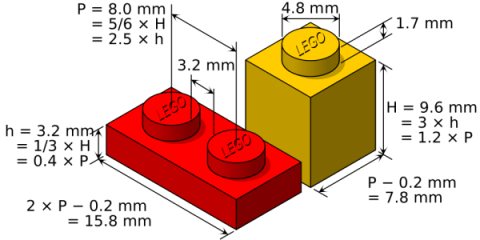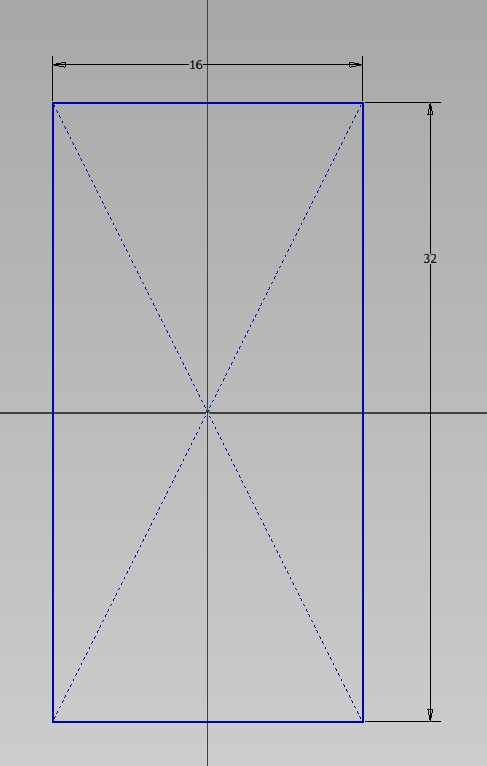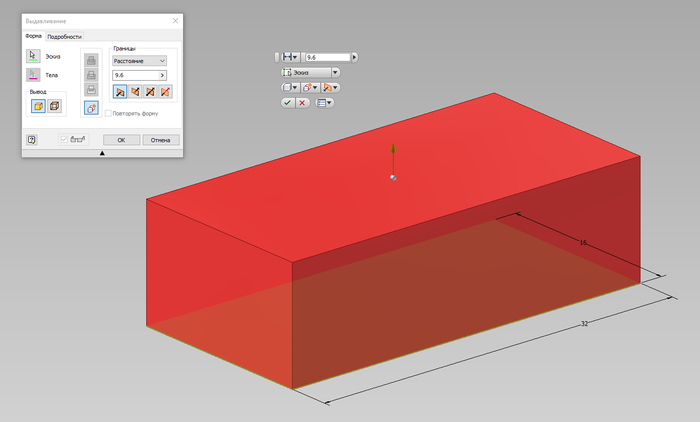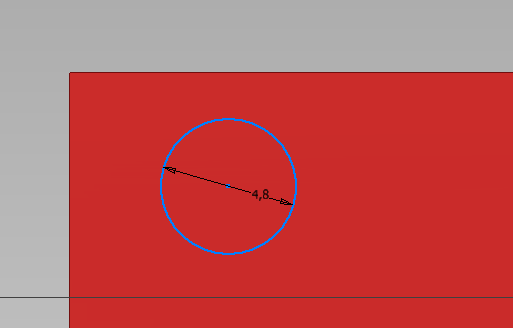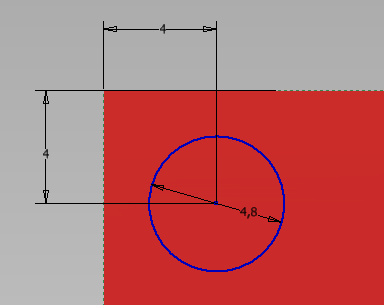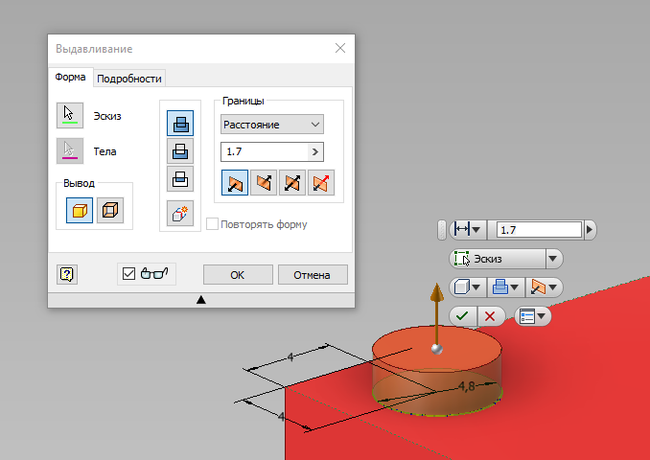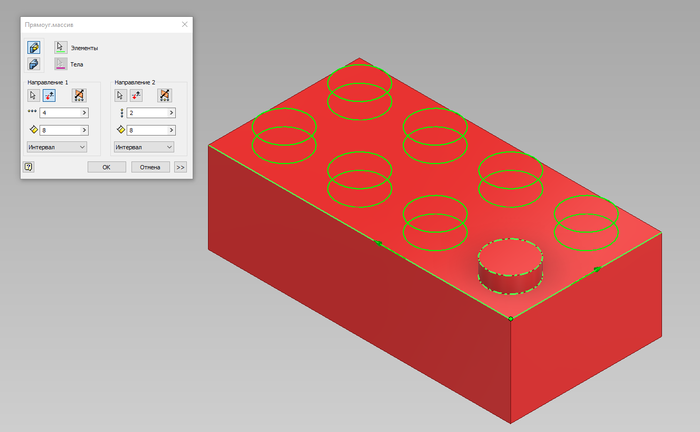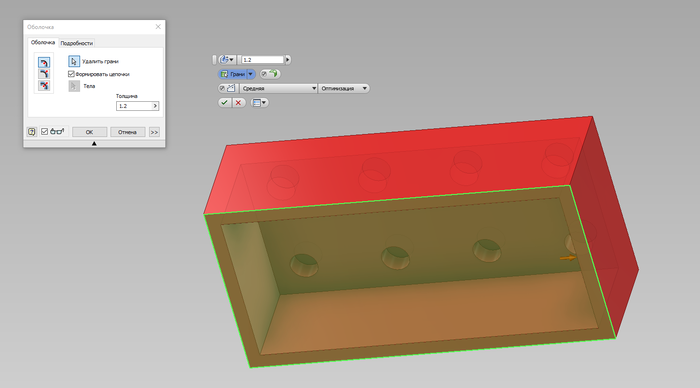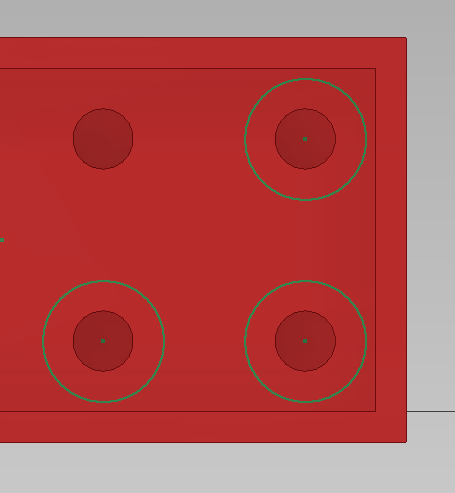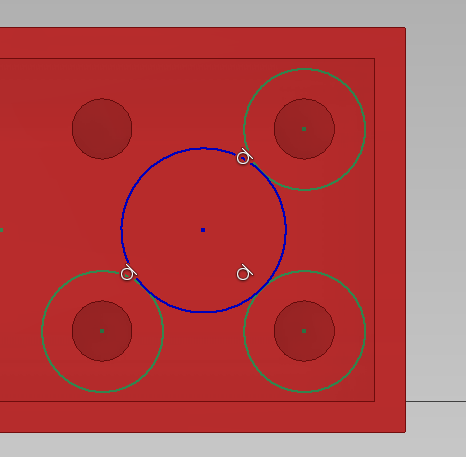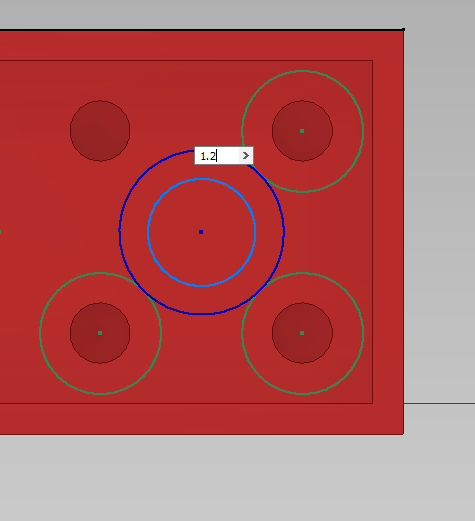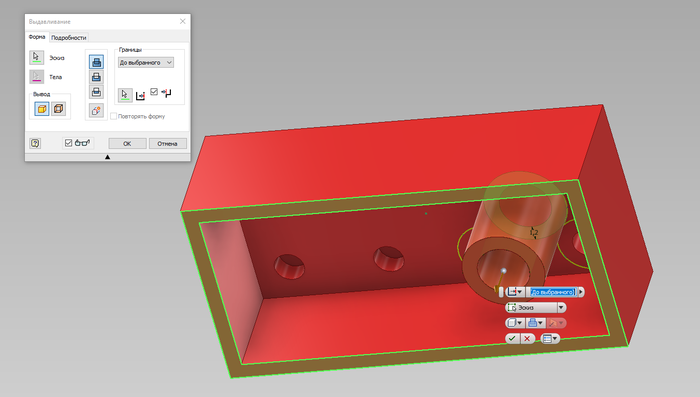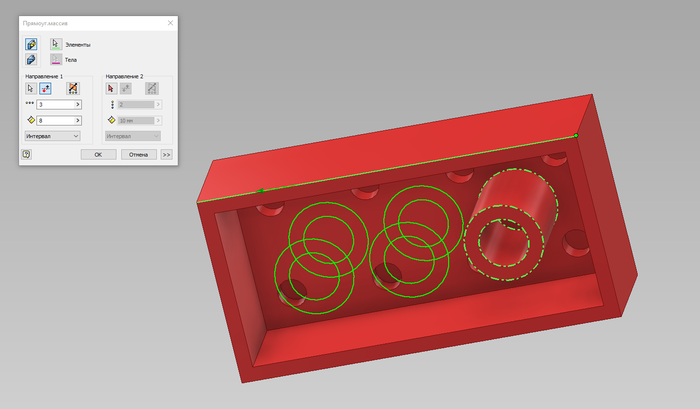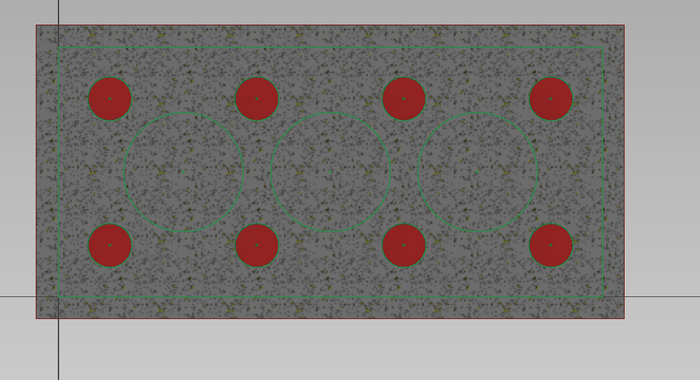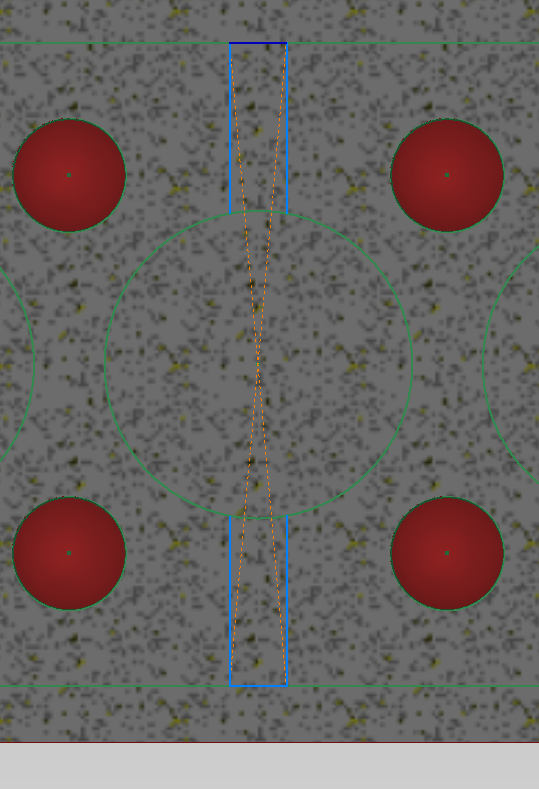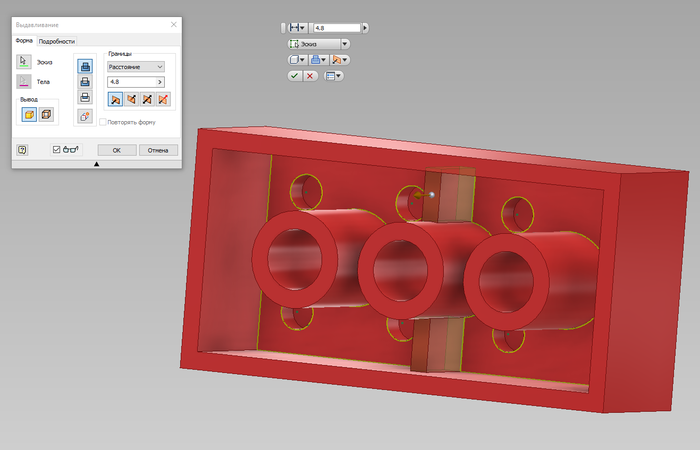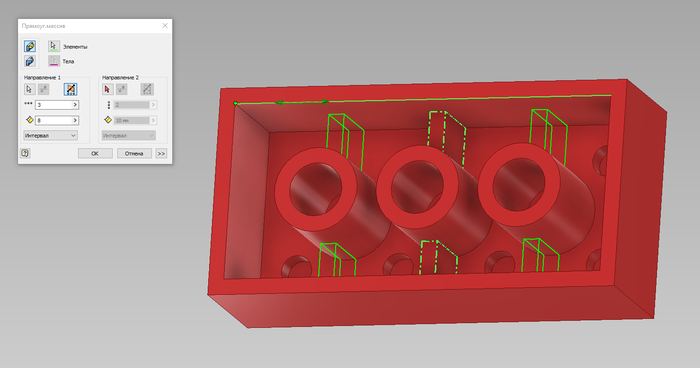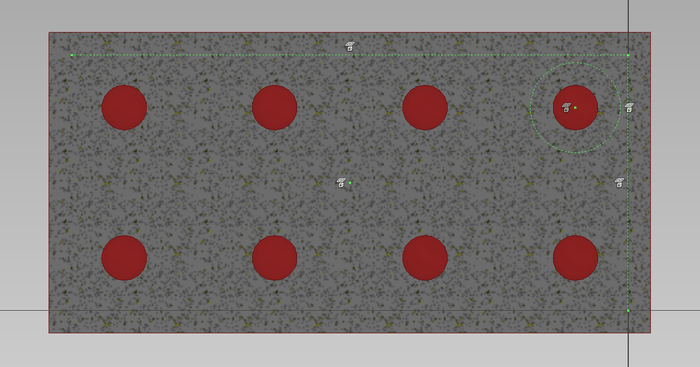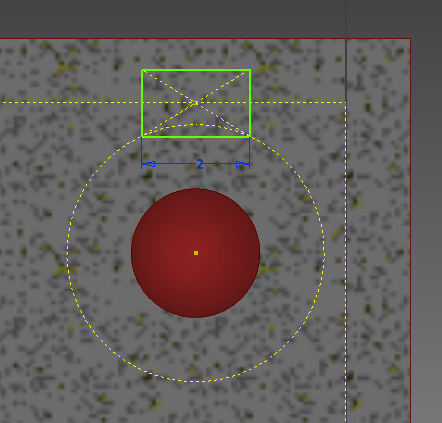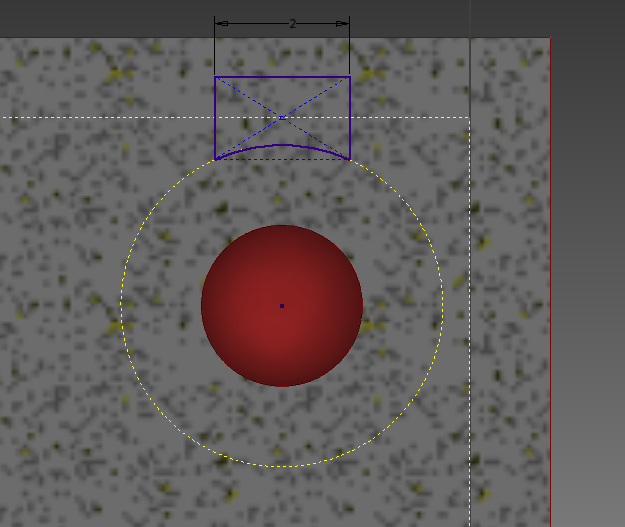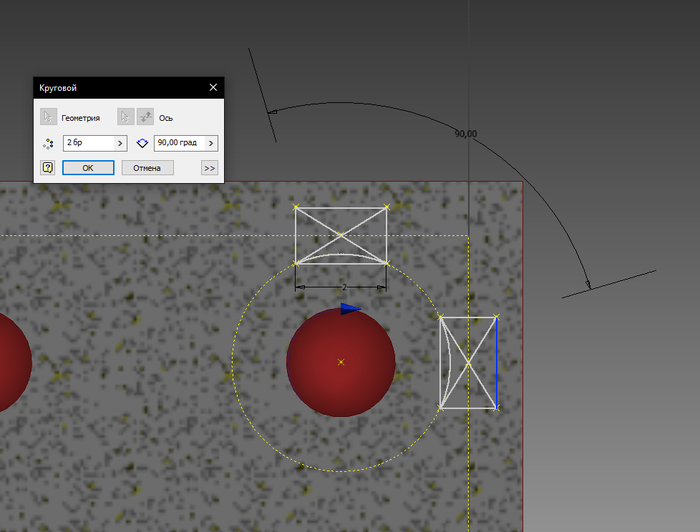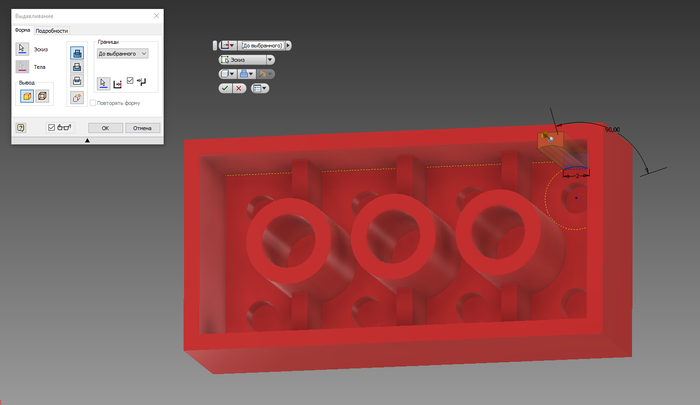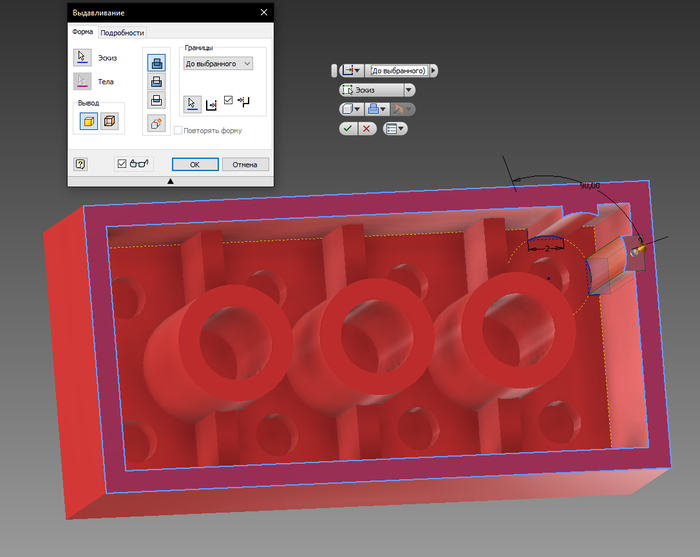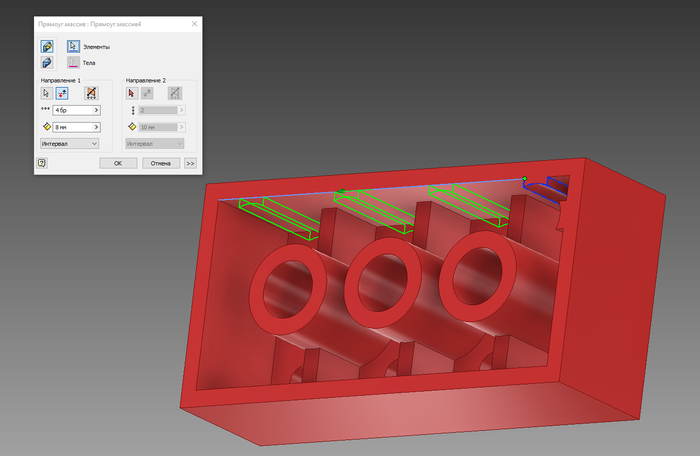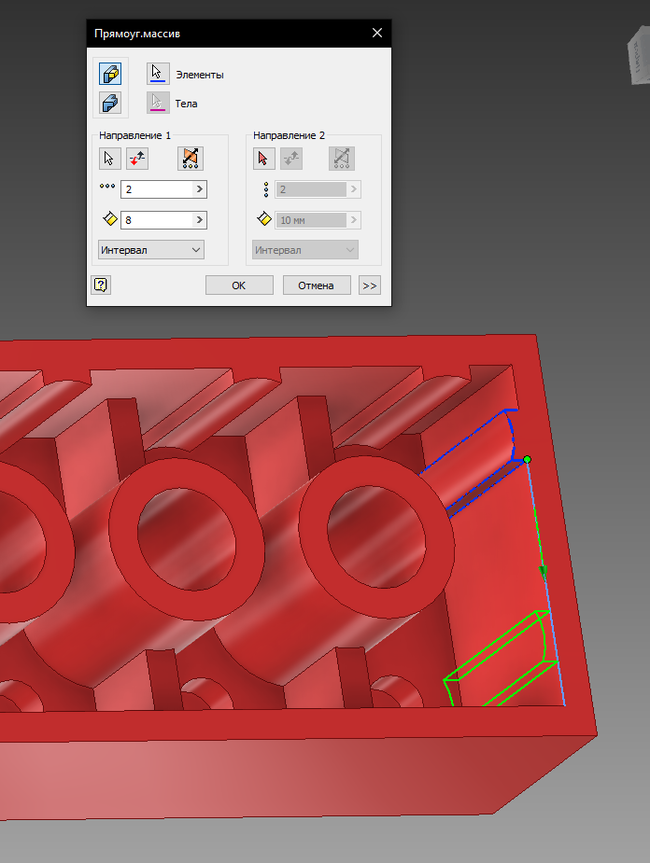Каталог MOC-моделей – все для вашего LEGO мира
Модели из деталей стандартного размера
Модели на базе деталей Лего Техник
Роботы на базе Mindstorms EV3
Роботы на базе Mindstorms NXT
Роботы на базе Boost
О проекте
Уникальный сервис в России для любителей лего-конструирования. Сборка различных моделей из своих конструкторов LEGO. Список своих наборов, вишлист и анализ всех своих деталей LEGO.
Полный каталог конструкторов ЛЕГО с пошаговыми инструкциями и база MOC-моделей со схемами для сборки.
Рекомендации и помощь при выборе нового набора.
По вопросам рекламы и сотрудничества обращайтесь по адресу GMV.PR@legko-shake.ru
У нас на сайте
19 427 наборов LEGO
10 072 авторские модели для сборки
8 178 инструкций Лего
8 178 схем сборки Лего
49 758 деталей в 187 цветах
143 тематики и 895 серий Лего
LEGO® – это товарный знак компании LEGO Group, которая не создавала, не санкционировала и не одобряла данный веб-сайт.
Права на модели для сборки принадлежат их авторам.
Источник
Плёночная камера из Lego

А почему бы и нет?
Мне очень нравится конструктор Lego, фотоаппараты и программирование. Я решил совместить три этих своих увлечения и собрать автоматическую плёночную фотокамеру из Lego. Мне хотелось, чтобы камера всё делала сама: от пользователя требовалось лишь вставить плёнку, навести на цель и нажать кнопку.
В этом посте я бы хотел рассказать о том, как я делал автоматическую камеру из Lego, как её программировал и что из этого получилось.
Камера обскура
Я начал с самого начала, с камеры-обскуры. Это основа любого фотоаппарата: через дырочку на плёнку (или сенсор) попадает свет и оставляет там изображение. Я решил сделать дырочку в кусочке фольги. С помощью одного из мини-свёрел я проделал отверстие диаметром где-то 0,3 мм.
Теперь надо было собрать светонепроницаемую камеру, в которой будет находиться плёнка. Мне очень помогли калькуляторы с сайта Mr. Pinhole. Они позволили рассчитать оптимальные размеры камеры. Всё очень просто: при размере дырочки в 0,3 мм, расстояние от дырочки до плёнки должно быть где-то 60мм.
Принцип работы очень простой: пользователь вставляет новую кассету с плёнкой, плёнка тут же перематывается на свободную катушку. С каждым новым кадром плёнка наматывается обратно в кассету. Когда все кадры отщёлканы надо лишь достать использованную кассету. Вот пара снимков процесса сборки:
Мне хотелось, чтобы камера-обскура предоставляла три интерфейса: контроль основной катушки (которую пользователь поставил), контроль свободной катушки (куда плёнка отматывается) и управление задвижкой. Это выглядит так:
В дальнейшем моторчики модуля автоматизации будут крутить эти три шестерёнки. А пока, мне надо было удостоверится, что камера не пропускает свет. Я потащил свою конструкцию в фотолабораторию. Я решил использовать фотобумагу для поиска световых пробоин. Фотобумага чувствительна к свету: там, где попал свет, появляется чёрное пятно. Я напихал в свою камеру-обскуру фотобумаги, вынес на свет, подождал несколько минут и проявил бумагу. Вся поверхность была покрыта чёрными шрамами. Мне потребовалось несколько часов, чтобы найти все пробоины и замотать их изолентой. Вот что получилось:
Камера-обскура была закончена. Честно говоря, очень многие любители сами собирали подобные приспособления. Так что пока я находился на относительно протоптанной тропе. Однако, я не нашел ни одного любительского проекта, который пошел дальше и решил автоматизировать свою камеру.
Автоматизация
Кирпичики Lego были у меня и в детстве. Однако набор Lego Mindstorms я купил лишь недавно. Набор содержит три мотора, пару кнопок, датчик света и программируемый модуль. Всё, что надо для современной камеры.
Модуль автоматизации должен содержать три мотора – два для управления перемоткой и один для контроля задвижки, – кнопку спуска, датчик освещённости и датчик, определяющий, вставлена ли камера-обскура. Последний датчик довольно важен: именно он определяет момент, когда камера только вставлена и надо отматывать плёнку. Должно было получиться что-то такое:
Постоянно не хватало специфических деталей. На выручку пришел сайт BrickLink. На нём я нашел абсолютно все детали и смог купить их через PayPal. Надо сказать, что цены были очень разумные. Вскоре модуль автоматизации был собран. Камера-обскура аккуратно вставлялась в модуль автоматизации:
Железо, точнее, пластмасса была готова. Осталось лишь это дело запрограммировать.
Программируемый модуль (контроллер) управляется операционной системой от Lego. Модуль можно программировать в визуальной среде разработки: таскать кирпичики-операторы, составлять блоки-циклы и т. п. Мне эта гуйня очень не понравилась. Так что, первое, что я сделал – это перепрошил модуль системой Lejos. Программы для неё можно писать на несколько урезанной джаве. То, что надо для нашего приключения.
Программа содержит несколько любопытных фич:
Логика вычисления угла перемотки плёки
Плёнку оказалось перематывать куда сложнее, чем мне казалось сначала. Катушки с плёнкой очень похожи на спираль. То есть, угол на который надо повернуть катушку, чтобы намотать 40мм плёнки зависит от количества уже намотанной плёнки. Чтобы сделать расчёт пришлось использовать уравнение аж второго порядка. Такое не каждый день кодишь. Кому интересно посмотреть – логика в файле FilmTransportUtils.
Вычисление скорости задвижки
И тут ждала западня: сенсор лего возвращает уровень освещённости числом от 0 до 1023. Мне не удалось узнать, как это число соотносится с какими-либо физическими величинами. Так что пришлось строить соответствие методом научного тыка. Я арендовал экспонометр и пошел гулять. Делал замер лего-сенсором, записывал показание, потом делал замер прибором. В результате получилась довольно сносная таблица соответствий. Мне кажется, что её можно уточнить, однако для беты сойдёт. Кому интересно посмотреть – добро пожаловать в ExposureUtils.
Интерфейс пользователя
Мне очень хотелось динамически обновлять информацию о камере: вставлена ли камера-обскура, значение экспонометра, количество кадров, текущую задачу и т. п. Дополнительная нить, немного магии, и, мне кажется, получилось почти как у взрослых:
РезультатВсё было готово. Вот видео с демонстрацией работы камеры: А вот получившиеся фотографии. Гидрант: Буду снимать на свою камеру и дальше: ведь это так просто, нажал кнопку – и готово! Источник Делаем простой блок LegoДавным-давно (23 дня назад) я написал, что есть инструкция как сделать блок лего Работаю в Autodesk Inventor Professional 2017, бесплатная студенческая лицензия, которая у меня кончится через неделю, а я только на 1 курс поступил. студенческую лицензию получить очень просто, с этим справится даже школьник (которым я и был 2 года назад) Постараюсь объяснить всё максимально просто и понятно. Справка по поводу размеров тоже будет Сильно не бейте и тапками не кидайтесь. Сначала идёт текст, а потом картинка к нему Для деталей лего есть несколько важных констант: 1) Шаг между соседними «кнопками» или отверстиями — 8мм 2) Толщина стенки блока — 1,2мм многие размеры детали кратны 1,2мм (диаметр «кнопки» 4,8мм=1,2*4) 1. Создаём 1 эскиз — контур блока — создаём прямоугольник со сторонами 16*32мм 2. Используем операцию «Выдавливание» и выдавливаем наш кирпич на 9,6мм 3. На верхней грани создаём новый эскиз — рисуем круг диаметром 4,6мм — расстояние от центра круга до стенок 4мм 4. Выдавливаем кнопку уже знакомой нам операцией 5. — кликаем на «кнопку» — кликаем на кнопку выбора 1 оси — выбираем длинное ребро (оно нужно чтобы задать направление). Если «кнопки» множатся не в ту сторону, то нужно нажать на реверс (где красная и черные стрелки) Аналогично выбираем ребро, повторы (2) и шаг (8) для второй оси 6.Операцией оболочка формируем полость — выбираем команду оболочка — задаём толщину стенки 1,2мм — кликаем на нижнюю грань На обратной стороне «кнопок» получились углубления, т.к. оболочка стремится везде сохранить заданную толщину. На оригинальном блоке есть такие углубления, так что всё ОК 7. Создаём эскиз на «потолке» блока — пунктирно проецируем 3 «кнопки» (у меня не пунктирно сделано специально, чтобы на скринах было заметно. Я потом разобрался как сделать так, чтобы было всё видно вне зависимости от типа линий, но это было под конец) — рисуем любую окружность — при помощи зависимости «Касательность» закрепляем окружность. — при помощи команды «Cмещение» строим вторую окружность со смещением 1,2мм 8. Выдавливаем «столбик» — т.к. мы всё стараемся делать удобно для себя и правильно, то мы вместо выдавливания «по размеру» выберем выдавливание «до выбранного» выбираем нижнюю грань блока. Это нужно для того, чтобы можно было поменять высоту нашего блока изменив всего 1 значение (размер первого выдаливания) 9. Размножаем столбики (прямоугольный массив был в пункте 5) 10. Создаём новый эскиз на «потолке» — проецируем всё пунктирно (у меня тут не пунктир и я объяснял почему) — нажимаем F7, чтобы скрыть всё, что над эскизом — по 2-м точкам и центру строим прямоугольник. Центр — центр средней окружности. Точку «цепляем» на спроецированную линию — задаём ширину прямоугольника в 1,2мм — делаем наш круг непунктирным — командой обрезка обрезаем боковые стороны прямоугольника, лежащие внутри круга 11. Выдавливаем перегородку 12. Размножаем перегородку. В оригинале перегородки идут через 1 «столбик», но при 3D печати имеет смысл дополнительно усилить деталь — Прямоугольный массив, 3 элемента, симметрично 13. Новый эскиз «на потолке» — пунктирно проецируем две стенки и «кнопку» -Я НАКОНЕЦ-ТО ПОНЯЛ КАК СДЕЛАТЬ ТАК, ЧТОБЫ ВСЁ БЫЛО ВИДНО — прямоугольник по 2-м точкам и центру. Цепляем на проекцию стенки и окружности — центр прямоугольника должен зацепиться за центр окружности (хз как нормально объяснить, но так и есть) — ширину ставим 2мм (можно другую поставить) — одну сторону прямоугольника делаем пунктирной — «Дуга+центр«, центр — центр окружности, цепляем за углы прямоугольника — «Круговой массив«, выделяем наш почти прямоугольник, 2бр (это значит 2 элемента), угол 90 градусов 14. Делаем ДВА выдавливания «до выбранного». Два выдавливания нужны чтобы сделать 2 массива 15. Размножаем выступы Скрины самого блока скину в комменты, т.к. в посте кончилось место Особая благодарность выражается Алексею Максимовичу Рытову, который научил меня 3D-моделированию Найдены дубликаты1.6K постов 5.4K подписчика Правила сообщества— Уважайте друг друга. — Не присваивайте чужие работы. — Тематика группы: LEGO. Аналоги допускаются. — Не спамить, не флудить, не вбрасывать. — Если правила сайта не понятны, я пропишу отдельно в правилах сообщества: НИКАКОЙ РЕКЛАМЫ. Вообще. Реселлеров, магазинов, частных лиц и прочего. А фото отпечатанного блока будет? Как такие блоки совмещаются с оригинальными? за вами буду. Главное про допуски не забывать Я печатал человечка, получился мутант из разряда «убейте меня, пожалуйста». Про трехмерное моделиование есть пара простых советов 😉 ● при построении эскиза прямоугольника нет необходимости строить две диагонали, хватит и одной — в инвенторе есть привязка по умолчанию к середине отрезка; ● если всёж таки нравятся две диагонали — вторую чаще всего удобнее строить от угла до середины первой диагонали; ● чтобы избежать появления углублений в «кнопках» при выполнении оболочки достаточно оболочку выполнить раньше этих «кнопок»; ● перемычки с цилиндрами лучше строить от одного эскиза — меньше построений; для выполнения двух выдавливаний достаточно выбрать общий доступ к эскизу, и он становится доступен для произвольного количества операций; ● с позиции облегчения редактирования лучше эскизы «кнопок» привязывать в поперечном направлении не к боковой стороне, а к оси симметрии. Источник |